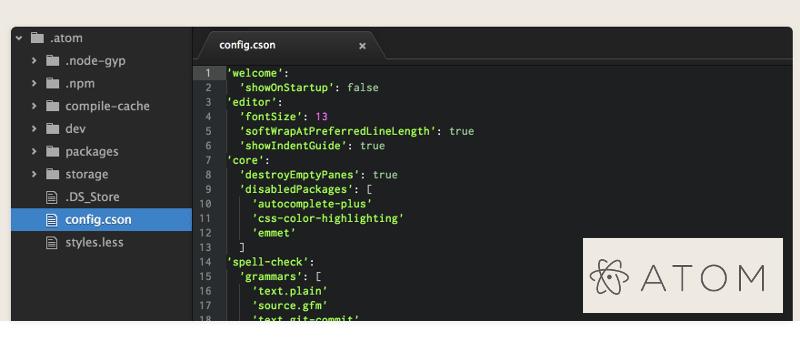No faltan los editores de texto, ya sea para Linux, Mac o Windows. Sin embargo, los desarrolladores de Github sienten que todos los editores de texto existentes no están a la altura de sus estándares y decidieron construir su propio editor de texto. Como resultado, nació Atom. Denominado como «un editor de texto pirateable para el siglo XXI», Atom viene con muchas características útiles que no se encuentran en otros editores de texto, y en el poco tiempo que ha existido, ya ha ganado elogios de muchos desarrolladores. Echémosle un vistazo y veamos cómo le va con otros editores de texto.
Nota: Esta revisión se realiza en Ubuntu Linux. Las instrucciones de instalación difieren en diferentes sistemas operativos.
Instalación
Por el momento, instalar Atom no es una tarea fácil, sin importar si estás usando Windows, Mac o Linux. Puedes seguir el instrucciones de construcción aquí para instalar Atom en su sistema operativo.
En Ubuntu, puede usar el PPA (proporcionado por WebUpd8solo para máquinas de 64 bits) para instalar Atom:
sudo add-apt-repository ppa:webupd8team/atom sudo apt-get update sudo apt-get install atom
Nota: Los usuarios que no son de Ubuntu pueden extraer la compilación personalizada de Atom de aquíextráigalo y haga doble clic en el ejecutable «átomo».
Visión general
Como puede ver en la captura de pantalla a continuación, la interfaz principal es muy similar a Sublime Text. Obtiene una interfaz con pestañas con un fondo oscuro, y la ruta del archivo abierto actualmente se muestra en la barra de estado inferior. En la primera ejecución, mostrará un mensaje de bienvenida.
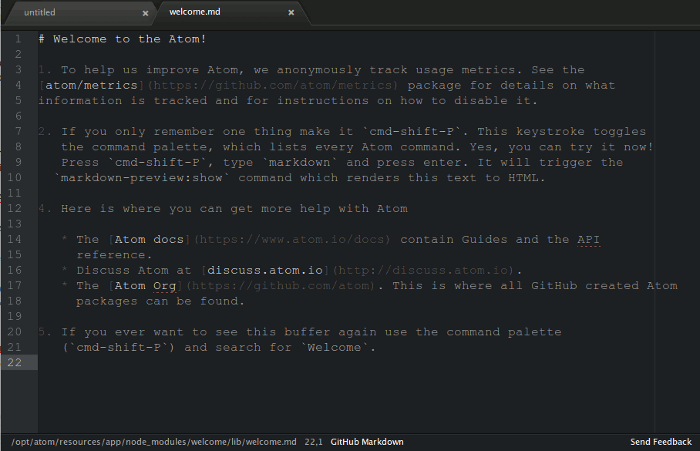
Otra cosa que lo hace similar a Sublime Text es la paleta de comandos, donde puede usarla para buscar comandos de uso poco frecuente. Incluso comparten el mismo atajo de teclado (Comando + Shift + P / Ctrl + Shift + P).
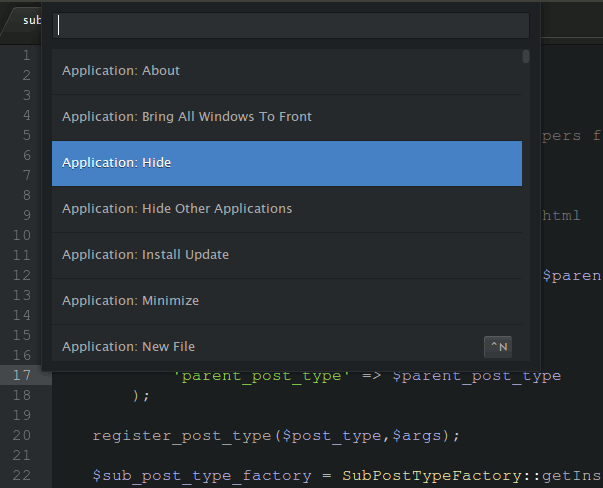
Soporte de idiomas y resaltado de sintaxis
Aparte de la compatibilidad integrada con node.js, Atom también admite muchos lenguajes de programación como php, javascript, HTML, CSS, Sass, Less, Python, C, C++, Coffeescript, etc. Para ver la lista completa de lenguajes admitidos por Atom, simplemente haga clic en el indicador Idioma en la parte inferior de la barra de estado.
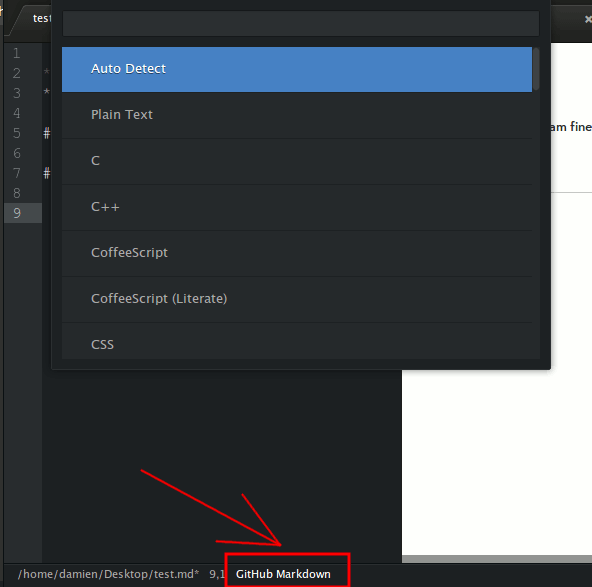
Sí, también es compatible con el resaltado de sintaxis, lo cual es esencial en la programación de IDE. También puede cambiar el color de la sintaxis en la sección Tema.
Paquetes
Los paquetes son lo que hace que Atom sea útil y poderoso. Los paquetes son como extensiones o complementos que puede instalar para ampliar la funcionalidad de Atom. La instalación predeterminada viene con una buena biblioteca de paquetes, como Markdown Preview, bracket matcher, Git diff, etc., y puede instalar paquetes adicionales directamente en la sección «Preferencias -> Paquetes». Por ejemplo, para instalar un paquete de selector de color, todo lo que tiene que hacer es hacer clic en el botón «Instalar» debajo del nombre del paquete.
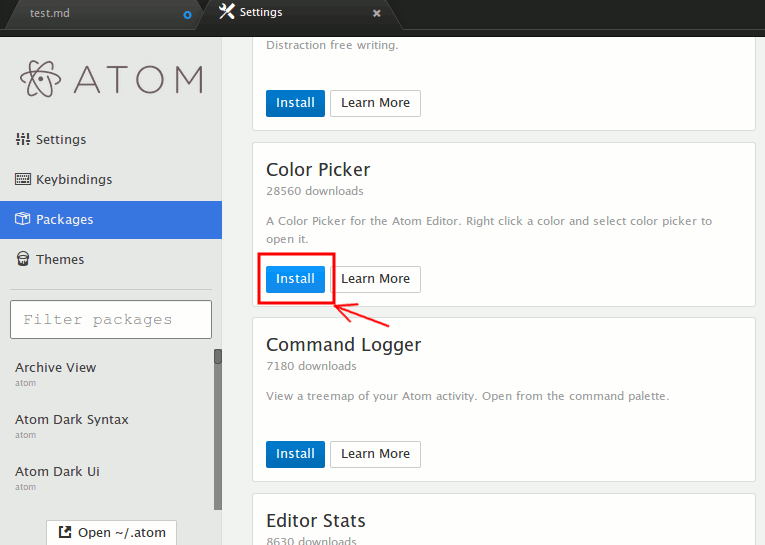
Otras características
Dado que Atom es desarrollado por los desarrolladores de Github, no sorprende que venga con soporte para Git e integración con Github. También es compatible con la sintaxis de rebajas y viene con una función de vista previa en vivo de rebajas.
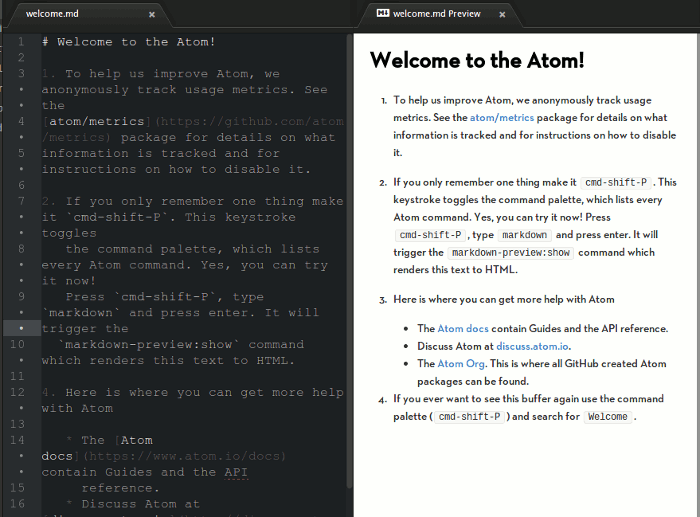
Herramientas de desarrollo de Chrome
La herramienta Chrome Dev es una herramienta útil que solo está disponible en Google Chrome. Para probar los scripts, a menudo tenemos que cargarlos en Chrome antes de poder depurarlos con la herramienta Chrome Dev. En Atom, la herramienta Chrome Dev está integrada, por lo que puede depurar fácilmente su código dentro de Atom. De todas las características, esta es la que me entusiasmó.
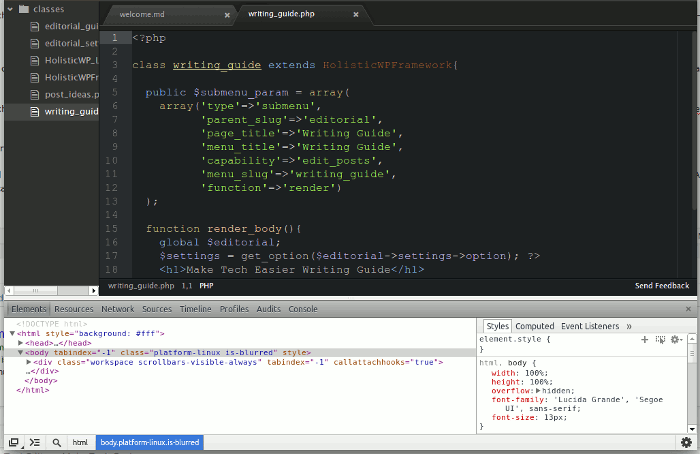
Temas
Como muchos otros editores de texto, puede cambiar la apariencia del editor de texto Atom. La sección Tema en Preferencias es donde puede cambiar el tema a uno que prefiera. Solo hay unos pocos temas preinstalados, pero puede descargar temas adicionales desde https://atom.io/themes. Alternativamente, puede editar la hoja de estilo del tema existente para obtener lo que desea.
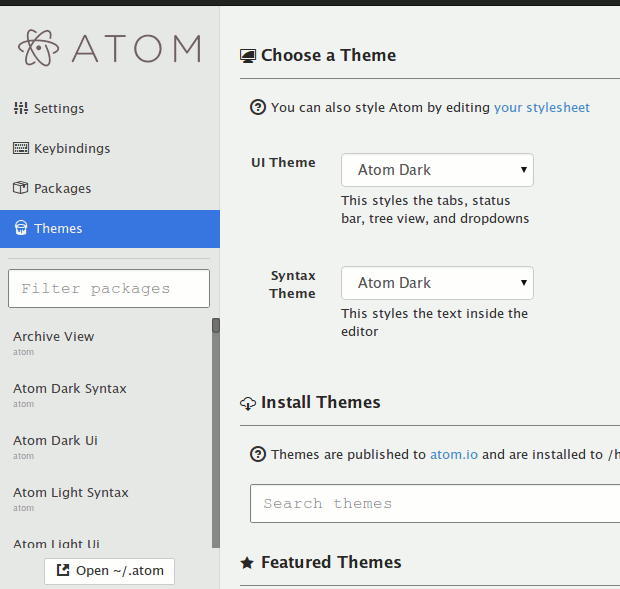
Conclusión
Aunque Atom todavía está en versión beta, es impresionante. El hecho de que esté construido sobre tecnologías Web lo hace totalmente personalizable y extensible. Modelar la apariencia de Sublime Text también es una buena idea, ya que puede reducir (o eliminar) cualquier curva de aprendizaje al cambiar de otro editor de texto. Definitivamente puedo ver que mejorará en el futuro. Si no lo has probado, pruébalo. Estoy seguro de que te encantará.